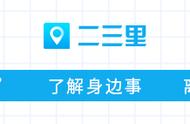随着现代科技的进步,笔记本电脑已经成为人们日常生活中不可或缺的一部分,但是人们在应用笔记本的过程中总会遇到一些事情。例如,我身边总有同事抱怨,电脑截图太费劲了,不像手机,敲敲屏幕就可以搞定,那今天小编就来给大家分享一些电脑的快速截图方法,一起来看看吧!
01 电脑全屏截图:Prt Scr Fn
这是电脑自带的截图键,它需要跟Fn键进行组合使用,这个截图方法截取的是当前全部屏幕。这里拿策画师全能轻薄本来举例,策画师全能轻薄本采用异色键位错落设计,操作起来更加便捷,PrtScr按键在电脑键盘的右上方,即F12键的右边,按下Prt Scr Fn就可以进行全屏截图(这个键所在的位置因为电脑不同会有不同,使用的时候可要看仔细)。

然后打开聊天界面,将截图结果按Ctrl V粘贴发送即可,或者将其在word文档内粘贴都可以,但是这个截图是无法直接粘贴到桌面的。
如下图,我正在应用Excel软件进行脚本撰写,那么截图就是当前Excel软件的全屏截图了(包含电脑菜单栏等)。

02 快捷全屏截图:Fn F10
这个也是电脑自带的截图方法,这里也是拿策画师全能轻薄本来举例,按下Fn F10组合键就可按照自己的需求进行任意形状截图。

03 自定义屏幕截图:Windows Shift S
按住【Windows Shift S】,电脑整个屏幕变暗之后,会自动弹出截图选择框,这时候你就可以任意选择截图区域了,想截哪里就截哪里,这个方法适应所有电脑。
这个时候截下来的图是直接在剪切板的,可以直接按【Ctrl+V】复制到对话框、word文档等需要的地方。